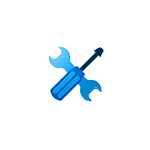
Не все знают, но в Google Chrome есть собственная встроенная утилита для поиска и удаления вредоносных программ. Ранее этот инструмент был доступен для загрузки в качестве отдельной программы — Chrome Cleanup Tool (или Software Removal Tool), но сейчас он стал составной частью браузера.
В этом обзоре о том, как запустить сканирование с помощью встроенного поиска и удаления вредоносных программ Google Chrome, а также кратко и, возможно, не вполне объективно о результатах работы инструмента. См. также: Лучшие средства удаления вредоносных программ с компьютера.
Запуск и использование утилиты очистки Chrome от вредоносных программ
Запустить утилиту удаления вредоносных программ Google Chrome можно, зайдя в Настройки браузера — Открыть дополнительные настройки — «Удалить вредоносное ПО с компьютера» (внизу списка), также возможно использовать поиск по настройкам вверху страницы. Ещё один вариант — открыть страницу chrome://settings/cleanup в браузере.
Дальнейшие шаги будут выглядеть следующим, крайне простым, образом:
- Нажмите «Найти».
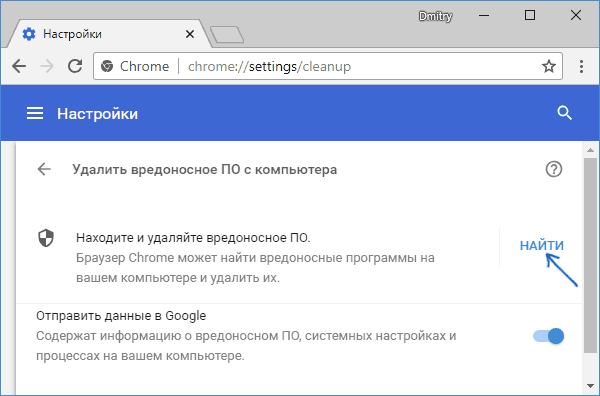
- Подождите пока будет выполнен поиск вредоносного ПО.
- Посмотрите результаты поиска.
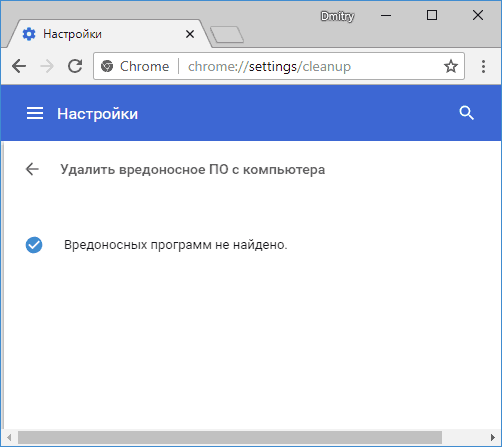
По официальной информации от Google, инструмент позволяет бороться с такими распространенными проблемами, как открывающиеся окна с рекламой и новые вкладки, от которых не удается избавиться, невозможность изменить домашнюю страницу, нежелательные расширения, которые снова устанавливаются после удаления и подобными.
В моих результатах отобразилось, что «Вредоносных программ не найдено», хотя в действительности некоторые из угроз, с которыми призвано бороться встроенное удаление вредоносных программ Chrome на компьютере присутствовали.
Например, при сканировании и очистке с помощью AdwCleaner сразу после Google Chrome, эти вредоносные и потенциально нежелательные элементы были найдены и удалены.
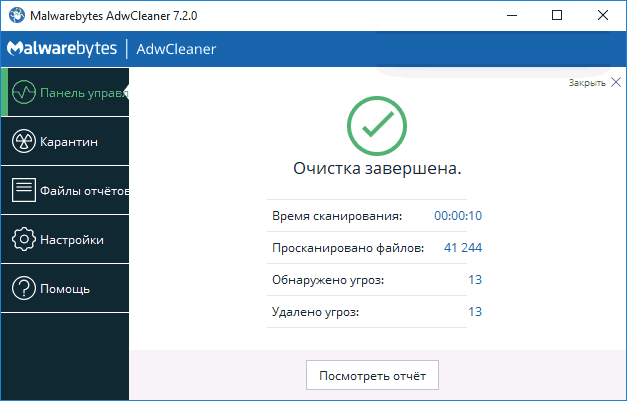
Так или иначе, знать о такой возможности, думаю, полезно. Более того, Google Chrome время от времени выполняет автоматическую проверку на наличие нежелательных программ на вашем компьютере, что не навредит.